Tanda tangan dan sertifikat stempel waktu tidak dapat diverifikasi atau formatnya salah
Saat menginstal .NET Framework di komputer Anda, jika Anda mendapatkan The timestamp signature and/or certificate could not be verified or is malformed kesalahan format, Anda dapat memeriksa solusi ini untuk mengatasi masalah ini. Ini juga dapat terjadi saat membuka atau memperbarui beberapa aplikasi pihak ketiga di komputer Anda. Apa pun itu, Anda dapat mengikuti tip dan trik ini untuk menghilangkan masalah tersebut.
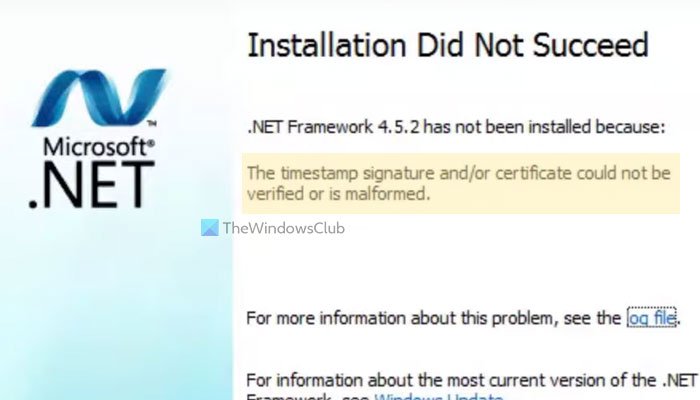
Bergantung pada sumber masalah ini, pesan kesalahan mengatakan sesuatu seperti ini:
Installation Did Not Succeed
.NET Framework 4.8 has not been installed because:
The timestamp signature and/or certificate could not be verified or is malformed.
For more information about this problem, see the log file.
Anda mungkin juga menerima kode kesalahan 0x80096005 saat menginstal .NET Framework di komputer Anda.
Alasan utama untuk masalah ini adalah penginstal, driver, atau sertifikat root yang kedaluwarsa. Setiap driver yang ingin Anda instal di komputer Anda harus ditandatangani secara digital. Namun, jika sudah usang, Anda mungkin mendapatkan masalah di komputer Anda.
Apa yang dimaksud dengan sertifikat cacat?
Sertifikat cacat adalah sertifikat yang salah disuntikkan ke dalam .NET Framework atau driver atau perangkat lunak. Ketika Windows tidak dapat memverifikasi sertifikat sebelum menginstal aplikasi karena alasan apa pun, itu menandai sertifikat sebagai sertifikat cacat.
Bagaimana Anda memperbaiki Tanda tangan(Signature) dan/atau sertifikat stempel waktu tidak dapat diverifikasi atau formatnya salah?
Untuk memperbaiki Tanda tangan cap waktu dan/atau sertifikat tidak dapat diverifikasi atau kesalahan format, Anda perlu memeriksa validitas sertifikat, dan mengunduh penginstal terbaru dari situs web resmi. Selain itu, Anda juga dapat menonaktifkan verifikasi penandatanganan kode.
Tanda tangan dan/atau sertifikat stempel waktu tidak dapat diverifikasi atau formatnya salah
Untuk memperbaiki Tanda tangan stempel waktu dan/atau sertifikat tidak dapat diverifikasi atau kesalahan format pada Windows 11/10 , ikuti langkah-langkah berikut:
- Periksa cap waktu sertifikat
- Unduh penginstal terbaru
- Buka blokir driver
- Nonaktifkan penandatanganan kode untuk paket driver
- Nonaktifkan penegakan tanda tangan pengemudi
Untuk mempelajari lebih lanjut tentang solusi ini, lanjutkan membaca.
1] Periksa stempel waktu sertifikat
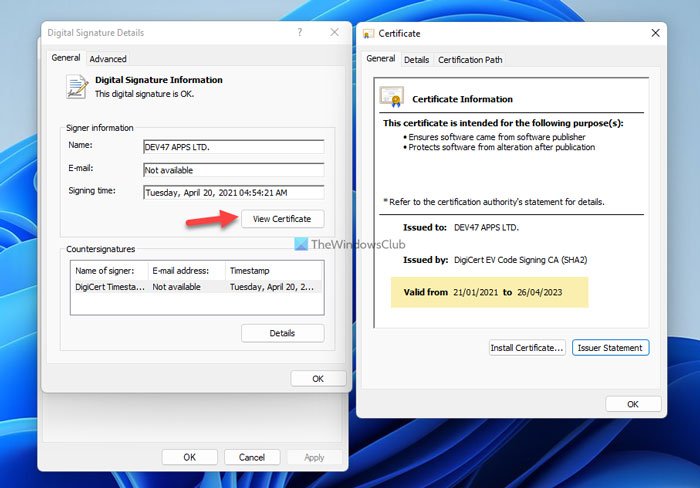
Ini adalah hal pertama yang perlu Anda periksa sebelum menuju ke langkah lain. Jika sertifikat kedaluwarsa, Anda tidak dapat menginstal pengandar atau .NET Framework di komputer Anda. Untuk melakukannya, ikuti langkah-langkah berikut:
- Klik kanan pada file dan pilih Properties .
- Beralih ke tab Tanda Tangan Digital .(Digital Signatures )
- Pilih penandatangan dan klik tombol Detail (Details ) .
- Klik tombol Lihat Sertifikat (View Certificate ) .
- Periksa Valid dari (Valid from ) tanggal.
Jika tidak kedaluwarsa, Anda dapat mengikuti solusi lainnya. Namun, jika sudah kedaluwarsa, Anda dapat menghubungi pengembang driver atau mengunduh penginstal versi terbaru.
2] Unduh penginstal terbaru
Apakah Anda mendapatkan masalah ini saat menginstal .NET Framework atau apa pun, Anda dapat mengunduh penginstal terbaru dari situs web resmi. Untuk .NET Framework , Anda harus menuju ke situs web dotnet.microsoft.com dan pilih versi yang ingin Anda unduh. Jika Anda sudah lama mengunduh penginstal, lebih baik ikuti solusi ini.
3] Buka blokir driver
Terkadang Anda mungkin melihat kesalahan ini saat menginstal driver atau .NET Framework tepat setelah mengunduhnya di komputer Anda. Untuk menghilangkannya, Anda perlu membuka blokir file. Untuk itu, Anda dapat mengklik kanan pada file yang diunduh, centang kotak Buka Blokir (Unblock ) di tab Umum , dan klik tombol (General )OK .
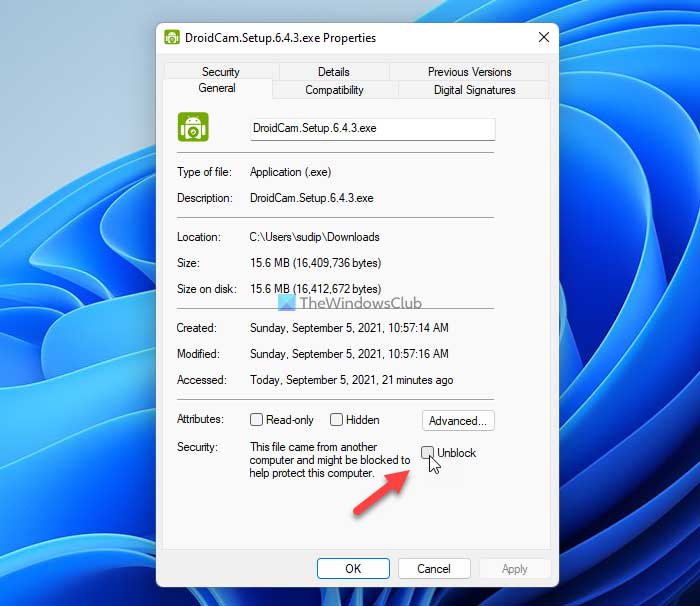
Selanjutnya, Anda dapat melanjutkan dengan proses instalasi.
4] Nonaktifkan(Disable) penandatanganan kode untuk paket driver
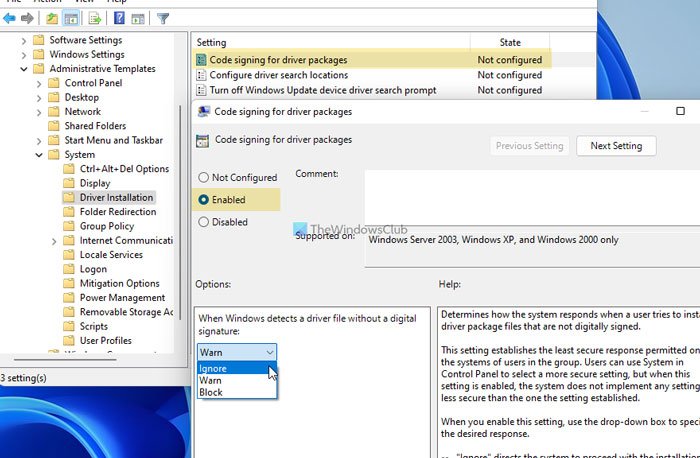
Pengaturan Kebijakan Grup(Group Policy) ini memungkinkan Anda menginstal driver yang tidak memiliki tanda tangan digital. Anda dapat mengikuti panduan ini ketika stempel waktu kedaluwarsa juga. Untuk itu, lakukan hal berikut:
- Tekan Win+R untuk membuka dialog Run.
- Ketik gpedit.msc dan tekan tombol Enter .
- Buka User Configuration > Administrative Templates > System > Driver Installation .
- Klik dua kali pada penandatanganan Kode untuk pengaturan paket driver .(Code signing for driver packages)
- Pilih opsi Diaktifkan (Enabled ) .
- Pilih opsi Abaikan (Ignore ) dari daftar drop-down.
- Klik tombol OK .
Setelah itu, tutup semua jendela dan periksa apakah Anda dapat menginstal kerangka kerja atau tidak.
5] Nonaktifkan(Disable) penegakan tanda tangan pengemudi
Anda dapat sepenuhnya menonaktifkan penegakan tanda tangan driver pada komputer Windows 11/10 Anda untuk memperbaiki masalah ini. Itu tidak menghabiskan banyak waktu dan segera memperbaiki masalah. Oleh karena itu(Therefore) , ikuti panduan terperinci ini untuk turn off driver signature enforcement on Windows 11/10 .
Itu saja! Semoga panduan ini membantu Anda memperbaiki masalah.
Related posts
Fix .NET Framework Error 0x800c0006 pada Windows 11/10
.NET Framework tidak didukung pada operating system ini
Microsoft .NET Framework Repair Tool akan memperbaiki masalah & masalah
Cara Memperiksa .NET Framework version Diinstal pada PC Windows 10
Fix CLR error 80004005 di Windows 11/10
Fix .Net Framework 3.5 installation error code 0x800f0922
Fix Error 0x800F080C Saat menginstal .NET Framework pada Windows 10
Cara Memperbaiki Windows Update Error Code 643 - .NET Framework
.NET Framework Setup Verification Tool - Verify integrity instalasi
System.Diagnostics.StackFrame performance degrade di Windows 10
Fix .NET Runtime Error 1026, Exception code C00000FD
Instal .NET Framework 3.5, 3.0, 2.0 di Windows 8/10
Cara Membuat Tautan Stempel Waktu YouTube
Timestamp Clamper memungkinkan Anda mengatur ulang file and folder timestamps
Perbaiki .NET Runtime Optimization Service Penggunaan CPU Tinggi
Windows couldn tidak menyelesaikan perubahan yang diminta
Windows Update Error 66A atau 13EC untuk .NET Framework
Cara Menggunakan Alat Perbaikan Microsoft .NET Framework (dan Mengapa)
Cara Menginstal Microsoft .NET Framework 3.5
